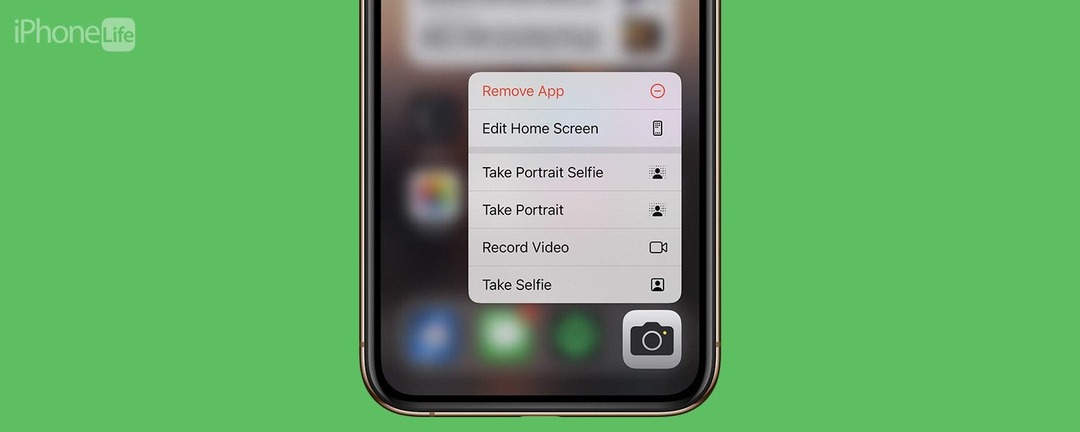
* Tento příspěvek je součástí Život iPhoneNewsletter Tip dne. Přihlásit se. *
Chcete při otevření aplikace Fotoaparát přejít přímo k videokameře? Nebo možná jen chcete rychle přidat událost do aplikace Kalendář. A co aplikace třetích stran? Chcete přepnout účty Instagramu ještě před otevřením aplikace Instagram? V tomto tipu vám ukážu, jak používat Haptic Touch vašeho iPhone k provádění rychlých akcí.
Proč si tento tip zamilujete
- Přejděte přímo do konkrétního nastavení nebo nabídky v často používaných aplikacích.
- Provádějte konkrétní úkoly ještě před otevřením aplikace.
Použijte Rychlé akce k rychlejší navigaci v iPhonu
Haptic Touch (dříve nazývaný 3D Touch na iPhonu XS a dřívějších) na svém iPhonu můžete použít k otevření nabídky Rychlé akce pro aplikace. Je to tak snadné, je to šílené. Nejlepší na tom je, že to zkracuje čas strávený hraním s aplikacemi, když přesně víte, co chcete dělat. Chcete-li získat další zkratky a triky pro iPhone, nezapomeňte přihlaste se k odběru našeho bezplatného Tipu dne zpravodaj. Zde je návod, jak používat Rychlé akce:
- V jakékoli dané aplikaci na domovské obrazovce vašeho iPhone stiskněte a podržte.
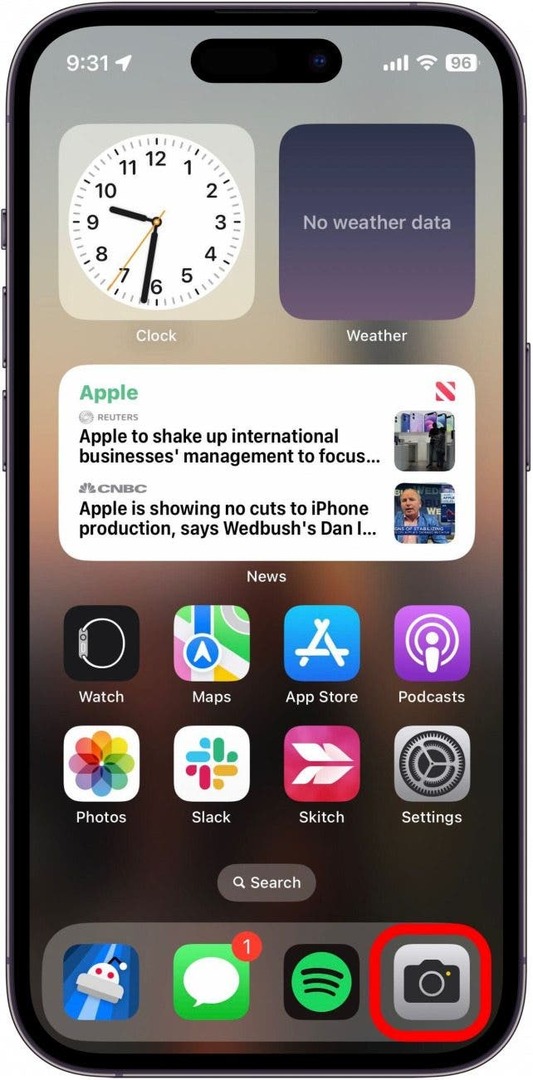
- Pokud má aplikace k dispozici rychlé možnosti, budete je moci zobrazit.
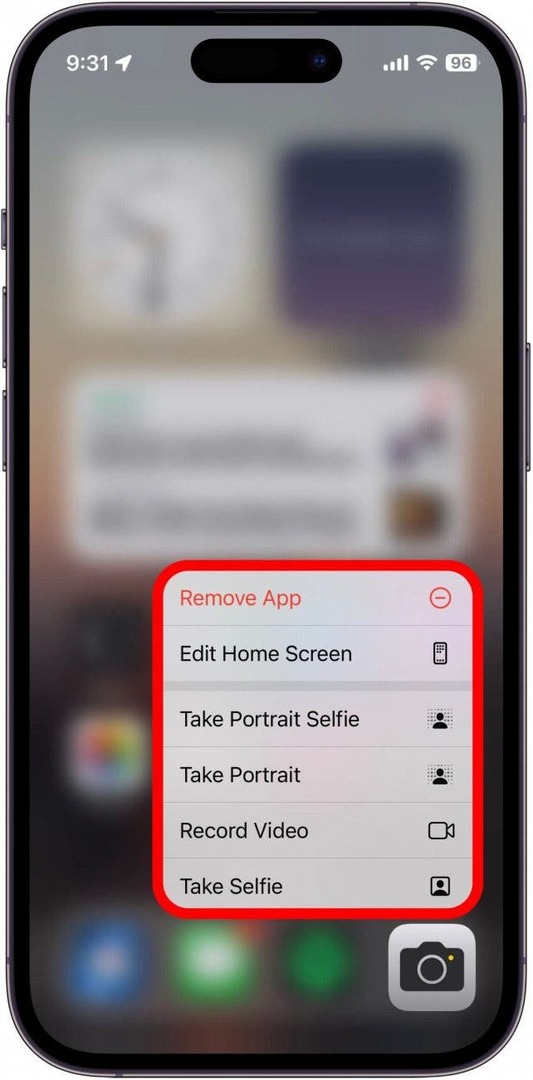
Zde jsou některé z mých oblíbených rychlých akcí pro nativní aplikace Apple:
- Nahrávejte video v aplikaci Fotoaparát.
- Přejděte do Oblíbených v aplikaci Fotky.
- Odeslat moji polohu v aplikaci Mapy.
- Otevřete nastavení Bluetooth v aplikaci Nastavení.
- Otevřete novou zprávu v aplikaci Mail.
- Zkopírujte poslední výsledek v aplikaci Kalkulačka.
- Spusťte časovač v aplikaci Hodiny.
Zde jsou některé zábavné aplikace pro aplikace třetích stran:
- Zobrazení objednávek v aplikaci Amazon.
- Pošlete peníze v aplikaci PayPal.
- Přepnout účet v aplikaci Instagram.
- Hledejte v aplikaci Reddit.
- Zobrazte své uložené piny v aplikaci Pinterest.
- Přejděte přímo na křížovku v aplikaci New York Times.
- Otevřete své odběry v aplikaci YouTube.
- Otevřete anonymní vyhledávání v aplikaci Chrome.
- Přejděte do sekce Spánek v aplikaci Calm.
Za zmínku také stojí, že rychlé akce nejsou omezeny na domovskou obrazovku; můžete je také použít v knihovně aplikací nebo ve vyhledávání. Jednoduše stiskněte a podržte ikonu aplikace a vyskočí nabídka dostupných rychlých akcí.
I když jsem popsal mnoho rychlých akcí dostupných v aplikacích Apple i aplikací třetích stran, existuje nespočet dalších, které je třeba objevit. Ujistěte se, že stisknete a podržíte jakoukoli aplikaci, pro kterou byste mohli chtít rychlou akci, nikdy nevíte, jaký druh rychlých akcí může být pro danou aplikaci k dispozici. To se pro mě stalo takovým základem, nemůžu uvěřit, že jsem bez toho žil. Dále zjistěte, jak na to sdílejte aplikace přímo z domovské obrazovky!
Podrobnosti o autorovi

Podrobnosti o autorovi
Rhett Intriago je vášnivý spisovatel a nadšenec Apple. Když zrovna nevypracovává články o iPhone Life, svůj volný čas raději tráví hraním s přáteli, sledováním anime s manželkou nebo hraním se svými třemi kočkami.